Vor einigen Tagen kündigte Microsoft die Veröffentlichung von PowerShell 7.0 über die General Available (GA) -Methode an, die in dieser idealen Windows 10-Administrationskonsole für Entwickler oder Verwaltungspersonal einen Schritt nach vorne macht Wir haben zahlreiche Optionen für Informationsmanagement und Gerätewartung.
PowerShell 7 wird als letztes großes Update zur Installation von PowerShell veröffentlicht. Wir wissen sehr gut, dass dieses Dienstprogramm in Umgebungen wie Windows, Linux oder macOS verwendet werden kann, und mit PowerShell 7.0 können wir die Arbeit strukturierter Daten wie JSON, CSV, XML, REST-API und Objektmodelle optimieren. PowerShell 7.0 ist mit einer Befehlszeilen-Shell, einer objektorientierten Skriptsprache sowie einer Gruppe von Tools ausgestattet, mit denen Sie direkt an Skripten und Cmdlets arbeiten können.
- Windows 8.1 und 10
- Windows Server 2012, 2012 R2, 2016 und 2019
- macOS 10.13+
- Red Hat Enterprise Linux (RHEL) / CentOS 7
- Fedora 30+
- Debian 9
- Ubuntu LTS 16.04+
- Alpine Linux 3.8+
- Integration des Betreibers a? b: c
- Kettenoperatoren || und &&
- Parallelisierung von Pipelines mit ForEach-Object -Parallel
- Neue vereinfachte und dynamische Fehleransicht
- Ein Cmdlet Get-Error wird hinzugefügt, um Systemfehler zu behandeln
- Neue Kompatibilitätsebene, mit der Module in einer impliziten Sitzung von Windows PowerShell importiert werden können
- Es ist jetzt möglich, DSC-Ressourcen direkt von PowerShell 7 aus aufzurufen (im experimentellen Modus).
- Automatische Benachrichtigungen der neuen Version verfügbar
- Nullfusionsoperatoren: ?? und ?? =
PowerShell 7.0 wurde als LTS-Version (Long Term Service) entwickelt, die ab dem 3. Dezember 2019 in mehr oder weniger drei Jahren Kompatibilität bietet.
Dank TechnoWikis lernen wir, PowerShell Windows 10 zu installieren. Wir überlassen Ihnen auch das Video-Tutorial mit den verschiedenen Optionen, um zu erfahren, wie Sie PowerShell 7 Winodws 10 installieren.
Um auf dem Laufenden zu bleiben, abonniere unseren YouTube-Kanal! ABONNIEREN
1. So installieren Sie PowerShell 7 Windows 10 mit MSI-Datei
Der Vorgang wird über eine MSI-Datei ausgeführt, die die Installation von PowerShell ermöglicht. Diese MSI-Pakete haben dieselbe Funktion wie eine EXE-Datei, da Sie ein Programm oder eine Anwendung über die grafische Benutzeroberfläche installieren können.
Um dieses MSI-Paket herunterzuladen, müssen wir auf den folgenden Link gehen:
Dort finden wir alle MSI-Pakete für die kompatiblen Systeme und bei Windows 10 können wir das 32 0 64-Bit-MSI-Paket herunterladen: 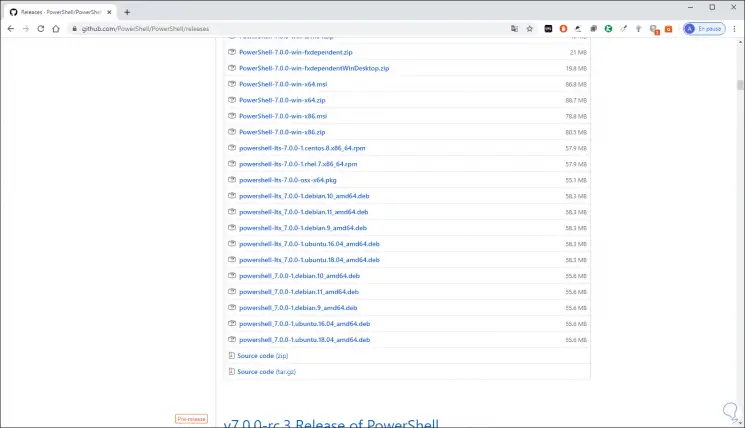
Wir wählen das MSI-Paket entsprechend unserer Architektur aus, um mit dem Download fortzufahren. Wir doppelklicken auf diese MSI-Datei und der PowerShell 7.0-Installationsassistent wird unter Windows 10 gestartet. 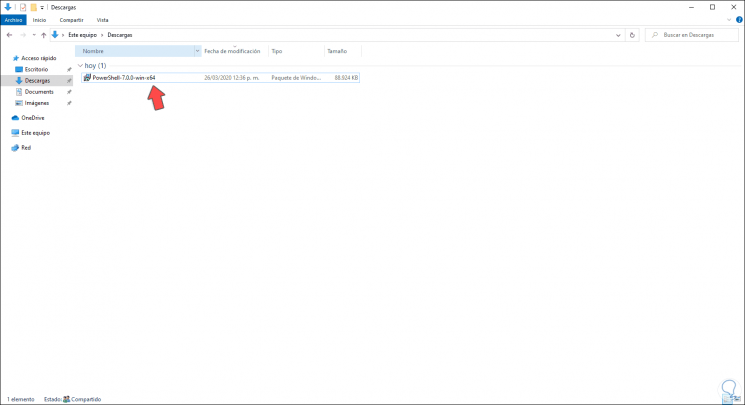
2. So installieren Sie PowerShell 7 Windows 10 mit CMD
Microsoft-Entwickler haben ein Skript erstellt, das für die Installation direkt von PowerShell aufgerufen werden kann.
Dazu greifen wir als Administratoren auf die Windows PowerShell-Konsole zu und führen folgende Zeile aus:
iex "& {$ (irm https://aka.ms/install-powershell.ps1)} -UseMSI"
Drücken Sie die Eingabetaste. Von dort aus wird der PowerShell-Installationsassistent gestartet:
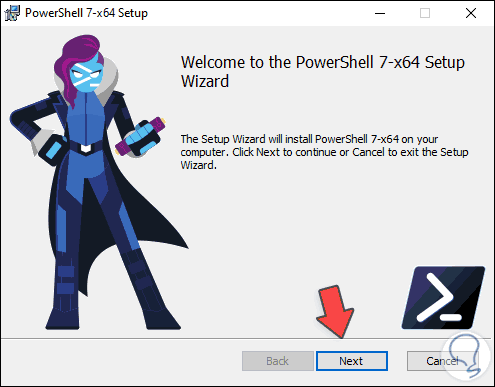
3. So installieren Sie PowerShell 7 Windows 10
Im Assistenten klicken wir auf die Schaltfläche “Weiter” und definieren den Pfad, in dem es installiert werden soll: 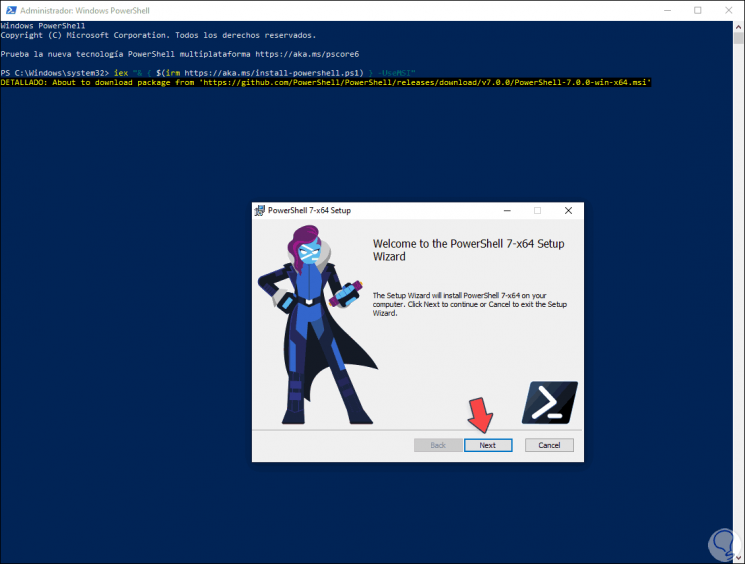
Im nächsten Fenster finden Sie die Aktionen von PowerShell 7.0 als. Diese Optionen können bei Bedarf aktiviert werden.
- Hinzufügen von PowerShell zur Pfadumgebungsvariablen: Mit dieser Option können wir PowerShell zur Windows-Pfadumgebungsvariablen hinzufügen, sodass PowerShell von jeder anderen Shell oder jedem anderen Terminal aus aufgerufen werden kann.
- Registrieren des Windows-Ereignisprotokollierungsmanifests: Diese Option fügt PowerShell zum Windows 10-Ereignisprotokollmanifest hinzu und ermöglicht die Protokollierung von Ereignissen von einer Instanz von PowerShell.
- PowerShell-Remoting aktivieren: Mit dieser Option können die Befehle in PowerShell remote ausgeführt werden.
- Kontextmenüs “Hier öffnen” zum Explorer hinzufügen: Fügen Sie PowerShell zum Kontextmenü hinzu.
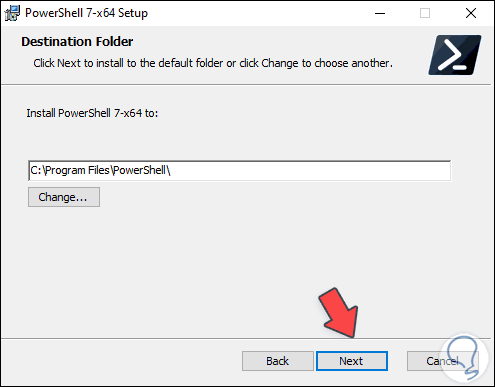
Im nächsten Fenster können Sie PowerShell 7.0 unter Windows 10 installieren:
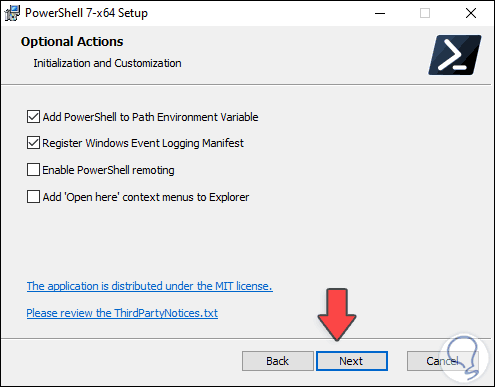
Wir klicken auf die Schaltfläche “Installieren”, um mit dem Installationsvorgang fortzufahren:
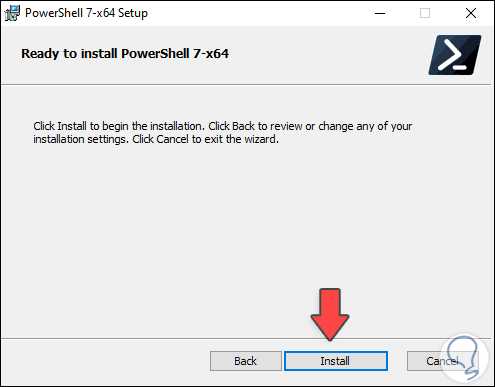
Wenn dies zu Ende geht, werden wir Folgendes sehen.
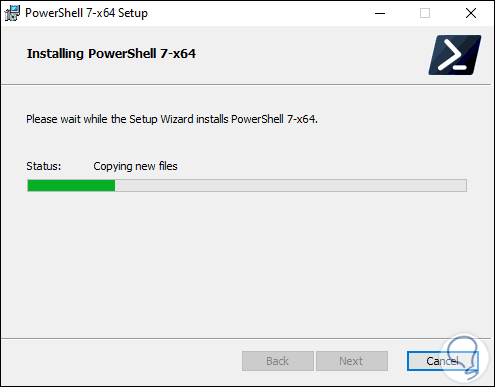
Dort können wir auf Fertig stellen klicken, um den Assistenten zu schließen, und wenn wir möchten, können wir das Feld “PowerShell starten” aktivieren, um auf die Konsole zuzugreifen.
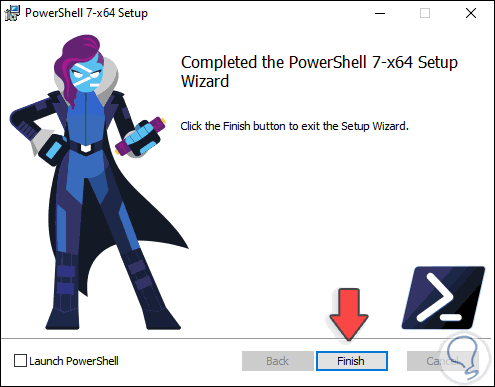
4. So öffnen Sie PowerShell 7 Windows 10
Wir haben auf verschiedene Arten Zugriff auf PowerShell, vom Startmenü bis zur Kontextmenüoption (sofern wir sie aktiviert haben):
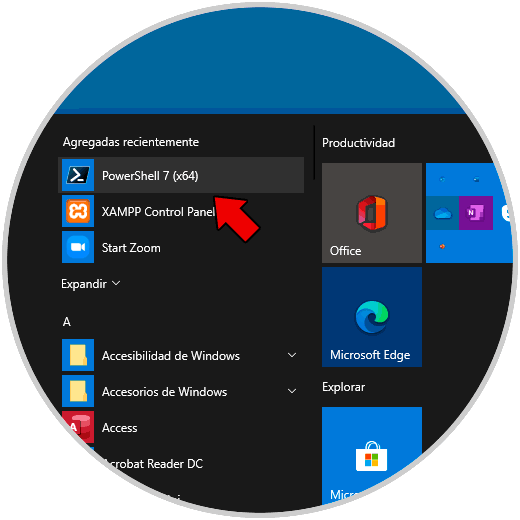
Wir greifen auf die Konsole zu und überprüfen, ob es sich um PowerShell 7.0 handelt: 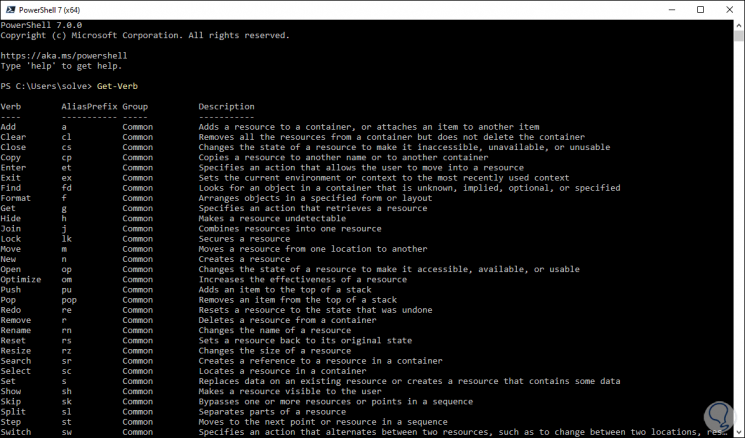
Wir haben diese beiden Funktionsoptionen für die Installation und Verwendung von PowerShell 7.0 unter Windows 10.